Cách kết nối và hủy kết nối Apple Watch với iPhone
Cách kết nối và hủy kết nối Apple Watch với iPhone
Kết nối Apple Watch với iPhone khác (cách ghép đôi) được nhiều người thường xuyên thực hiện để thao tác các ứng dụng trên 2 thiết bị được dễ dàng hơn. Nếu bạn mới mua Apple Watch và chưa biết cách kết nối Apple Watch với iPhone mới thì hãy tham khảo ngay bài viết dưới đây nhé!
Cách kết nối, ghép đôi Apple Watch với iPhone và iPhone mới
Thực hiện khá đơn giản và dễ thực hiện nên ngay cả khi bạn chưa sử dụng Apple Watch lần nào thì bạn vẫn có thể dễ dàng thực hiện với hướng dẫn cách kết nối Apple Watch với điện thoại dưới đây.
Cách kết nối, ghép đôi Apple Watch với iPhone
Trước khi bắt đầu thực hiện hướng dẫn ghép đôi Apple Watch với iPhone, bạn hãy đeo Apple Wacth lên cũng như điều chỉnh kích cỡ dây đeo sao cho vừa vặn đã nhé!
- Bước 1: Bật nguồn Apple Watch bằng cách nhấn giữ nút ở bên sườn cho tới khi logo Apple xuất hiện.
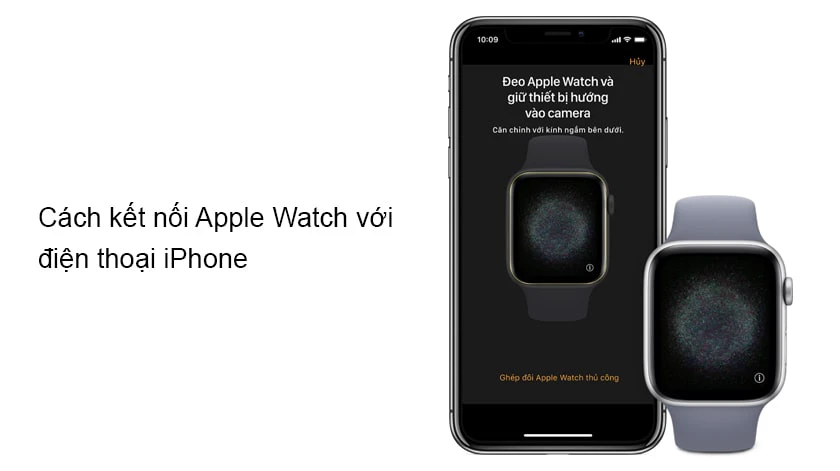
- Bước 2: Tiếp theo bạn hãy đưa Apple Watch đến gần iPhone mà bạn muốn ghép đôi sau đó màn hình ghép đôi với Apple Watch sẽ xuất hiện trên iPhone, bấm Tiếp tục.
- Bước 3: Bạn cũng có thể tải ứng dụng Apple Watch trên iPhone để ghép đôi với đồng hồ mới.
Khi được nhắc, hãy đặt iPhone sao cho Apple Watch xuất hiện trong kính ngắm trong ứng dụng Apple Watch (đây chính là thao tác ghép đôi 2 thiết bị).
- Bước 4: Tiếp tục chọn Thiết lập Apple Watch và thực hiện theo hướng dẫn để hoàn tất thiết lập.
Đối với những Apple Watch sử dụng mạng GPS, bạn có thể kích hoạt mạng di động trong lúc thiết lập nhưng lưu ý iPhone và Apple Watch phải sử dụng chung một mạng di động.
Cách ghép đôi Apple Watch với iPhone mới
Bạn có thể thực hiện theo như sau đây:
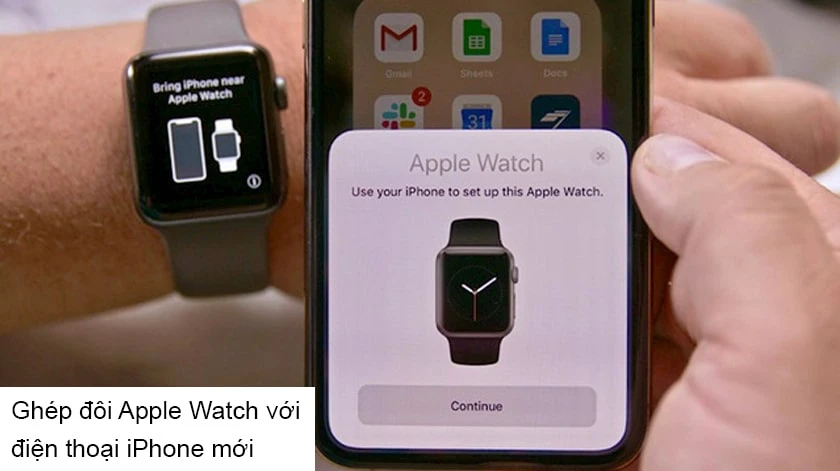
- Bước 1: Sao lưu iPhone đã ghép đôi với Apple Watch thông qua tài khoản iCloud.
- Bước 2: Trong thiết lập iPhone mới, chọn Khôi phục từ bản sao lưu iCloud trên màn hình Ứng dụng & Dữ liệu và chọn bản sao lưu mới nhất.
- Bước 3: Chọn sử dụng Apple Watch với iPhone khi được nhắc trong quá trình hoàn tất thiết lập.
- Bước 4: AW sẽ nhắc bạn kết nối với iPhone mới khi hoàn tất thiết lập iPhone và chỉ cần chọn OK sau đó nhập mật mã thiết bị để kết nối.
Với cách này qua vài bước cơ bản của thủ thuật Apple Watch trên, bạn đã hoàn thành việc thiết lập và thoải mái sử dụng chiếc đồng hồ của bạn.
Cách ghép đôi nhiều Apple Watch
Ngoài hướng dẫn kết nối Apple Watch với iPhone khác thì bạn cũng có thể ghép đôi với nhiều Apple Watch và cách thực hiện như sau:
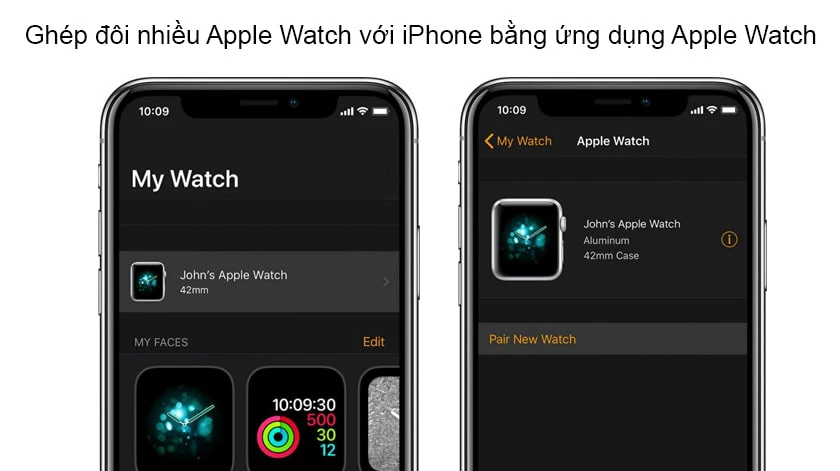
- Bước 1: Mở ứng dụng Apple Watch trên iPhone.
- Bước 2: Chạm vào Đồng hồ của tôi → Chọn Tất cả đồng hồ của bạn
- Bước 3: Chọn Ghép đôi đồng hồ mới và thực hiện theo hướng dẫn trên màn hình.
Cách ghép đôi này cũng tương tự cách khác ở mục đầu tiên. Bạn chỉ cần đưa iPhone đến gần Apple Watch muốn kết nối → Đợi màn hình ghép đôi xuất hiện → Chạm Ghép đôi để hoàn tất quá trình.
Sự cố khi ghép đôi Apple Watch với iPhone
Khi thực hiện cách ghép đôi Apple Watch, sẽ có một vài sự cố không mong muốn xảy ra ví dụ như:
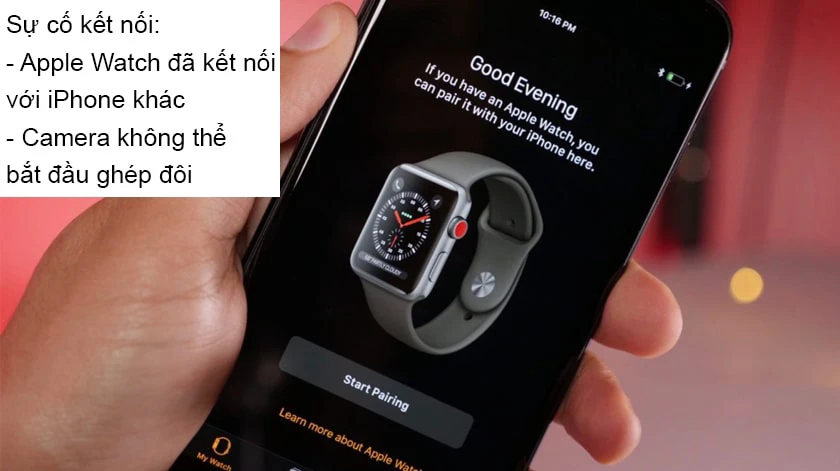
- Apple Watch đã ghép đôi với iPhone khác: Lúc này bạn cần xóa tất cả nội dung Apple Watch và đặt lại cài đặt.
- Camera không bắt đầu ghép đôi: Chạm vào dòng chữ Ghép đôi Apple Watch thủ công ở cuối màn hình sau đó thực hiện theo hướng dẫn để ghép đôi Apple Watch.
- Apple Watch không thể ghép đôi với iPhone: Nếu cách ghép đôi Apple Watch với iPhone không thực hiện được, bạn nên mang thiết bị đến trung tâm bảo hành sửa chữa Apple Watch để nhờ kỹ thuật viên giúp đỡ, hỗ trợ.
Cách hủy ghép đôi, hủy kết nối Apple Watch với iPhone, khi không sử dụng iPhone
Sau khi đã thực hiện, nếu bạn không muốn tiếp tục sử dụng Apple Watch nữa, bạn sẽ cần thực hiện cách ngắt kết nối apple watch với iPhone như sau:
Cách huỷ kết nối apple watch với iPhone
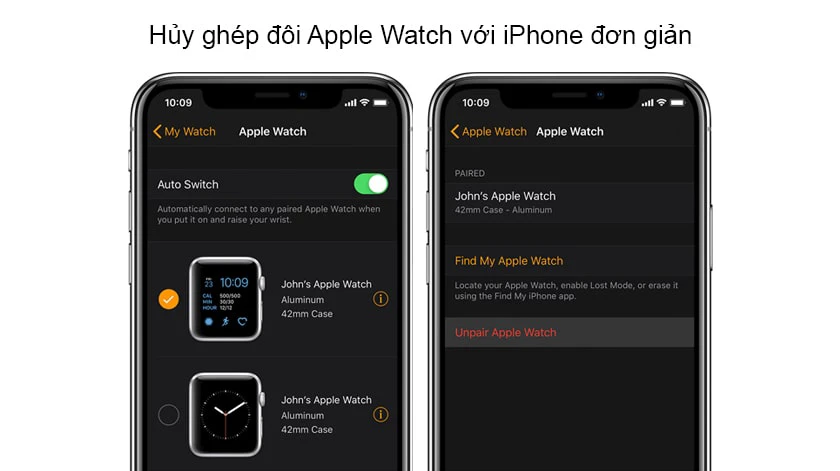
- Bước 1: Giữ Apple Watch và iPhone đang được kết nối gần nhau.
- Bước 2: Mở ứng dụng Apple Watch trên iPhone và chọn Đồng hồ của tôi → Chọn Apple Watch mà bạn đang sử dụng.
- Bước 3: Chọn biểu tượng (i) bên cạnh Apple Watch mà bạn muốn hủy kết nối → Chọn Hủy ghép đôi Apple Watch.
Đối với cách kết nối lại Apple Watch với iPhone sau khi hủy kết nối, bạn chỉ cần thực hiện lại các bước trong cách ghép đôi thiết bị.
Cách hủy kết nối Apple Watch khi không sử dụng iPhone
Nếu bạn không sử dụng iPhone hoặc ứng dụng Apple Watch trên iPhone của bạn đang bị lỗi và không thể mở được, bạn vẫn có thể xóa dữ liệu Apple Watch bằng cách sau (tuy nhiên cách dưới đây sẽ không xóa Activation Lock):
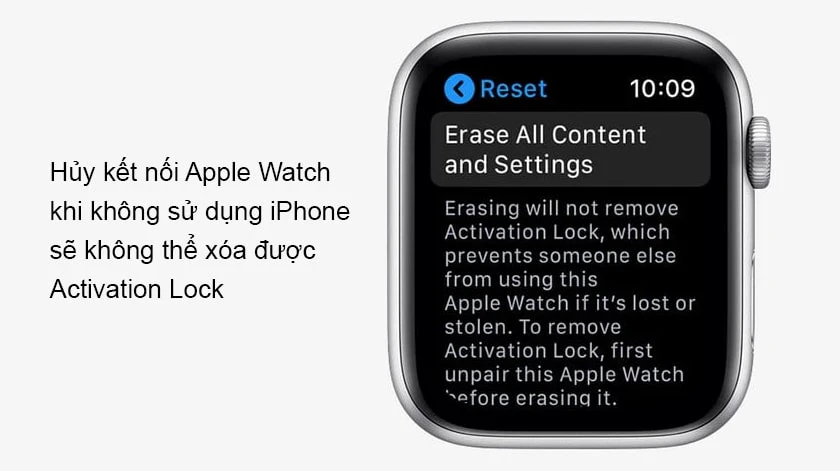
- Bước 1: Trên đồng hồ, vào Settings → General → Reset.
- Bước 2: Thông báo Erase All Content and Settings để xác nhận việc Reset.
- Bước 3: Xử lý các dữ liệu sao lưu, có thể xóa các dữ liệu nếu bạn không cần sử dụng cellular này, sau đó xác nhận muốn xóa nội dung.
Điều này sẽ hủy ghép đôi Apple Watch của bạn cũng như đặt lại mọi cài đặt về mặc định.
Như đã đề cập, tính năng Activation Lock của Apple Watch vẫn chưa được tắt đi nên bạn cần phải tắt đi nếu bạn muốn đưa người khác sử dụng. Để tắt Activation Lock:
- Bước 1: Bạn vào icloud.com bằng máy tính → chọn Find iPhone → All Devices
- Bước 2: Chọn Apple Watch → Remove from Account.
Cách kết nối Apple Watch với iPhone qua bài viết trên, chúng tôi đã hướng dẫn bạn thực hiện một cách đơn giản, hiệu quả. Sau khi kết nối, bạn hãy giữ khoảng cách kết nối Apple Watch với iPhone là 10-15m (AW 3) hoặc 40-60m (AW 4) để kết nối ổn định.
Xem thêm cách kết nối iPhone với máy tính Win 10 cực đơn giản có thể bạn chưa biết tại đây!
Bạn đang đọc bài viết Cách kết nối và hủy kết nối Apple Watch với iPhone tại chuyên mục Thủ thuật thiết bị trên website Điện Thoại Vui.
Sản phẩm liên quan

Tôi là Trần My Ly, một người có niềm đam mê mãnh liệt với công nghệ và 7 năm kinh nghiệm trong lĩnh vực viết lách. Công nghệ không chỉ là sở thích mà còn là nguồn cảm hứng vô tận, thúc đẩy tôi khám phá và chia sẻ những kiến thức, xu hướng mới nhất. Tôi hi vọng rằng qua những bài viết của mình sẽ truyền cho bạn những góc nhìn sâu sắc về thế giới công nghệ đa dạng và phong phú. Cùng tôi khám phá những điều thú vị qua từng con chữ nhé!





